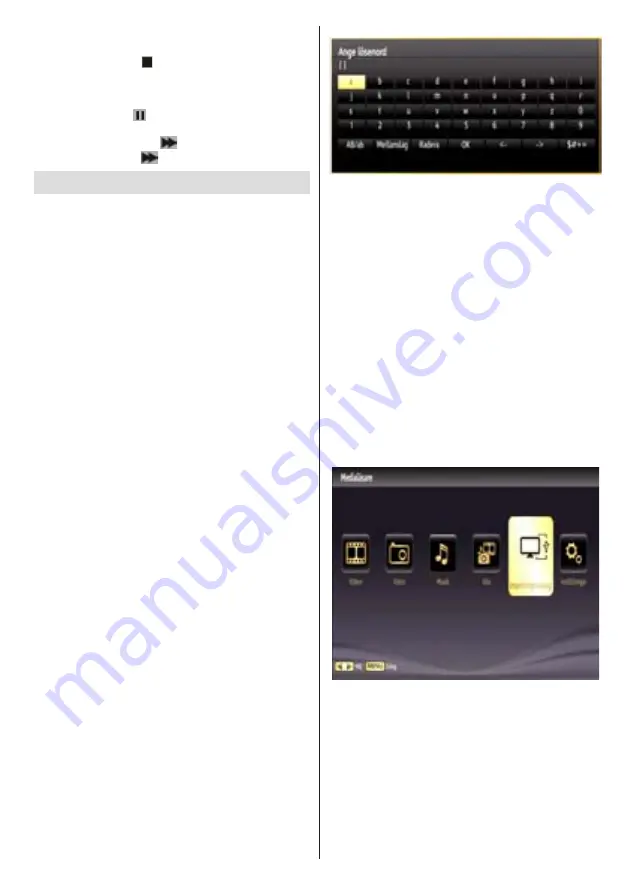
Svensk
- 71 -
Obs: Du kan inte visa huvudmenyn och dess alternativ
under uppspelningen.
Tryck på knappen
(STOPP) för att stoppa en
uppspelning och återgå till inspelningsbiblioteket.
Långsamt framåt
Om du trycker på
(PAUS) medan du tittar på ett
inspelat program kan du spola långsamt framåt. Du
använder då knappen
. Genom att trycka flera
gånger på knappen
ändrar du hastigheten.
Använda DLNA nätverkstjänst
Information
DLNA (Digital Living Network Alliance) är en standard
som förenklar visning från digital elektronik och gör
den digitala elektroniken smidigare att använda på
ett hemnätverk. Besök www.dlna.org för ytterligare
information.
DLNA-standarden gör det möjligt för dig att visa
och spela upp foton, musik och videor som lagrats
på DLNA mediaservern som är ansluten till ditt
hemnätverk.
Steg 1: Installation av Nero Media Home
D L N A - f u n k t i o n e n k a n i n t e a n v ä n d a s o m
serverprogrammet inte har installerats på din dator. Se
till att det medföljande programmet Nero Media Home
finns på din dator. Se bilaga H för mer information om
installationen.
Steg 2: Ansluta till ett trådbundet eller
trådlöst nätverk
Trådbunden anslutning
•
A n s l u t d i t t n ä t v e r k s L A N - k a b e l t i l l T V: n s
ETHERNETINGÅNG. Se till att mediaservern har
satts upp och att inställningarna för anslutningar
o c h n ä t v e r k h a r g j o r t s k l a r a ( s e k a p i t l e t
Nätverksinställningar för mer information)
Trådlös anslutning
VIKTIGT! “Veezy 100” USB-dongel (säljs separat)
behövs för att kunna använda ett trådlöst nätverk. För
att använda din TV med ett trådlöst nätverk behöver
du en “Veezy 100” trådlös USB-dongel.
•
Plugga in WiFi-dongeln till en av USB-portarna på
TV:n.
•
Välj Nätverksinställningar från Inställningsmenyn.
•
Tryck på den GULA knappen för att börja söka efter
tillgängliga trådlösa nätverk. Om något aktivt trådlöst
nätverk hittas, visas en lista.
•
Välj det önskade nätverket från listan. Om det valda
nätverket skyddas av ett lösenord, ange rätt nyckel
med det virtuella tangenbordet. Du kan använda
detta tangentbord via navigeringsknapparna
(Vänster/Höger/Upp/Ned) och OK-knappen på
fjärrkontrollen.
•
Vänta tills IP-adressen visas på skärmen. Detta
betyder att anslutningen nu har upprättats.
Se kapitlet Nätverksinställningar för detaljerad
konfigureringsinformation. Du kan trycka på den BLÅ
knappen för att testa Internethastighet.
Steg 3: Spela delade filer via
mediabläddraren
•
Välj Mediabläddrare med Vänster eller Höger
knapp från huvudmenyn, och tryck på OK-knappen.
Mediabläddraren visas nu.
•
DLNA-stöd kan enbart fås med mediabläddrarens
mappläge. För att aktivera mappläge, gå till fliken
Inställningar i mediabläddrarens huvudskärm och
tryck på OK. I alternativen för inställningar, markera
Visningssätt och ändra till Mapp med vänster eller
höger knapp.
•
Välj önskad mediatyp och tryck på OK.
• Om konfigureringarna för delning är rätt inställda,
visas följande OSD-meddelande efter att den
önskade mediatypen har valts. Välj OK för att visa
valt nätverk eller innehållet på USB-minnet. Om du
vill uppdatera enhetslistan, tryck på GRÖN knapp.
Du kan trycka på MENU för att gå ur.
















































